เคล็ดลับง่ายๆ: วิธีปิด Google Assistant

ดูขั้นตอนที่ต้องปฏิบัติตามเพื่อปิด Google Assistant เพื่อความสงบอย่างรวดเร็ว รู้สึกถูกสอดแนมน้อยลงและปิดการใช้งาน Google Assistant

แป้นพิมพ์ของอุปกรณ์เป็นสิ่งที่ต้องทำงานอย่างถูกต้องเสมอ คุณใช้แป้นพิมพ์เพื่อเกือบทุกอย่าง ดังนั้นจึงเป็นเรื่องปกติที่แป้นพิมพ์จะเริ่มแนะนำคำที่คุณอาจใช้ต่อไปหลังจากนั้นครู่หนึ่ง ในขณะที่ผู้ใช้บางคนพบว่าคุณลักษณะนี้มีประโยชน์ แต่คนอื่น ๆ พบว่ามันน่ารำคาญและหวังว่ามันจะหายไป
เมื่อGboardเริ่มสังเกตเห็นรูปแบบในการสนทนาของคุณ มันจะเริ่มแนะนำคำ ซึ่งคิดว่าคุณจะใช้ต่อไป อย่ากังวลหากคุณต้องการใช้ชีวิตโดยปราศจากคุณสมบัตินี้ เนื่องจากอาจรู้สึกว่ามีการตรวจสอบการสนทนาของพวกเขา มีวิธีที่คุณสามารถปิดแล้วเปิดใหม่ได้หากคุณเปลี่ยนใจ
หากต้องการนำแถบคำแนะนำ Gboard ออก ให้เปิดแอปที่คุณสามารถใช้แป้นพิมพ์ได้ เมื่อแป้นพิมพ์จะมองเห็นได้แตะที่จุดสามจุดและไปที่การตั้งค่า

เมื่อคุณอยู่ในการตั้งค่าไปที่การแก้ไขข้อความ ตัวเลือกแรกในรายการจะเป็นStip แสดงข้อเสนอแนะ ง่ายเหมือนปิด ครั้งต่อไปที่คุณเปิดแอปที่ต้องการใช้แป้นพิมพ์ คุณจะไม่ต้องจัดการกับแถบคำแนะนำอีกต่อไป
หากคุณอยู่ในการตั้งค่าแล้วด้วยเหตุผลบางประการ และจำไว้ว่าคุณไม่ได้ปิดแถบคำแนะนำ วิธีเข้าถึงการตั้งค่าของ Gboard จากที่นั่น ในการตั้งค่า ไปที่ระบบ ตามด้วยภาษาและการป้อนข้อมูล แตะบนแป้นพิมพ์เสมือนจริงและจากนั้นในGboard ตอนนี้คุณควรจะอยู่ในการตั้งค่าของแป้นพิมพ์ จากนี้ไปขั้นตอนก็เหมือนเดิม
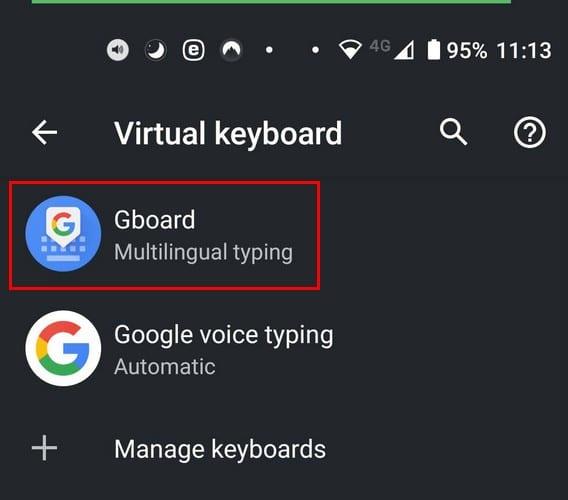
ข้อเสียของการเอาแถบคำแนะนำออกคือตัวเลือกที่มีประโยชน์อื่นๆ จะหายไปด้วย ตัวอย่างเช่น เมื่อคุณไม่ได้พิมพ์อะไรเลย คุณจะเห็นตัวเลือกต่างๆ เช่น สติกเกอร์ Google แปลภาษา GIF และฟีเจอร์เสียงเป็นข้อความในแถบคำแนะนำ ด้วยแถบคำแนะนำ คุณยังประหยัดเวลาในการผูกคำที่คุณจะใช้ต่อไป
คุณลบแถบคำแนะนำออก แต่พบว่าสิ่งต่างๆ ดีขึ้นมากเมื่อคุณเข้าถึงได้ ไม่ต้องกังวล หากต้องการเพิ่มแถบคำแนะนำอีกครั้ง ให้เปิดแอปที่คุณต้องการใช้แป้นพิมพ์ โดยกดปุ่มที่มีเครื่องหมายจุลภาคและไอคอนอีโมจิค้างไว้

เมื่อคุณกดปุ่มนี้ค้างไว้ สามตัวเลือกจะปรากฏขึ้นที่ด้านบน เลื่อนนิ้วของคุณไปทางล้อเฟืองและไปที่การแก้ไขข้อความ ที่นี่เพียงสลับไปที่ตัวเลือกแสดงแถบคำแนะนำ ครั้งต่อไปที่คุณใช้แป้นพิมพ์ ทุกอย่างจะเป็นเหมือนเดิม
ถ้าปัญหาของแถบคำแนะนำคือมันแนะนำคำผิดไปเรื่อยๆ ก็มีบางอย่างที่คุณสามารถทำได้ หากคุณเห็นคำในแถบคำแนะนำที่คุณรู้ว่าคุณจะไม่ใช้อีกต่อไป คุณสามารถลบคำนั้นได้ โดยกดคำที่คุณต้องการลบค้างไว้แล้วลากไปด้านบน
คุณควรเห็นตัวเลือกที่ระบุว่าลบคำแนะนำด้วยถังขยะขนาดเล็ก Google ไม่ได้เตือนคุณว่าการลบคำนั้นเป็นสิ่งที่ถาวร อาจเป็นได้ว่าหากคุณเริ่มใช้คำนั้น Google จะใส่คำนั้นอีกครั้งในแถบคำแนะนำ

Gboard อาจไม่แนะนำคำที่ถูกต้องเนื่องจากไม่ได้เปิดใช้ตัวเลือกคำแนะนำคำถัดไป คุณจะพบตัวเลือกนี้ใต้แถบแสดงคำแนะนำ การเปิดตัวเลือกนี้จะทำให้ Google มีแนวคิดที่ดีขึ้นเกี่ยวกับคำที่คุณน่าจะใช้ต่อไปมากที่สุด คุณจะเห็นตัวเลือกที่เรียกว่าคำแนะนำในแบบของคุณ เมื่อเปิดใช้งานตัวเลือกนี้ Google สามารถเลือกคำเฉพาะที่คุณใช้และคาดเดาคำที่คุณจะใช้ต่อไปได้ดียิ่งขึ้น
Gboard เป็นแป้นพิมพ์ที่มีคะแนนสูงสุด แต่นั่นไม่ได้หมายความว่ามันจะสมบูรณ์แบบ อาจไม่ได้ผลตามที่คุณต้องการเสมอไป แต่มีบางสิ่งที่คุณสามารถทำได้เพื่อพยายามแก้ไขปัญหา คุณคิดอย่างไรกับแถบคำแนะนำบนกระดาน แบ่งปันความคิดของคุณในความคิดเห็นด้านล่าง
ดูขั้นตอนที่ต้องปฏิบัติตามเพื่อปิด Google Assistant เพื่อความสงบอย่างรวดเร็ว รู้สึกถูกสอดแนมน้อยลงและปิดการใช้งาน Google Assistant
Google Play Points เป็นโปรแกรมรางวัลที่ให้คุณได้รับคะแนนสำหรับการซื้อใน Google Play Store ที่มีแอปพลิเคชันมากมายและเนื้อหาสื่อ
Google Forms เป็นแอปที่มีเหตุผลมากมายที่จะแนะนำ ใช้งานง่าย แบ่งปันง่าย และมีอินเทอร์เฟซที่สะอาดตา
หากต้องการตั้งค่ารหัสผ่าน ให้เปิดบัญชี Google > ความปลอดภัย คลิกที่รหัสผ่าน คลิกที่สร้างรหัสผ่าน ยืนยันข้อมูลรับรองอุปกรณ์
หากต้องการเข้าถึงฟีเจอร์ Generative AI ใหม่สำหรับการค้นหาของ Google ก่อนใคร ให้เปิดเว็บไซต์ Search Labs ลงชื่อเข้าใช้ และคลิกเข้าร่วมรายการรอ
Google เพิ่งเปิดตัวเครื่องมือออกแบบเทมเพลต Blogger (BlogSpot) ใหม่ มันค่อนข้างยอดเยี่ยมและเหมาะสำหรับผู้ที่ไม่มีประสบการณ์ในการเขียนโปรแกรมเว็บ
ในการติดตั้ง Android 13 ให้เปิดการตั้งค่า > ระบบ > การอัปเดตระบบ แล้วคลิกปุ่มตรวจหาการอัปเดตและดาวน์โหลดและติดตั้ง
Google ได้เผยแพร่บทความที่เน้นย้ำถึงส่วนขยาย Chrome ใหม่บางตัวที่พวกเขาคิดว่าควรค่าแก่การลองใช้ หนึ่งในนั้นคือ Highlight To Search ด้วยส่วนขยายใหม่นี้ คุณสามารถ...
ตอนนี้ Google ให้คุณค้นหาด้วยธีมสีเข้ม และนี่คือวิธีเปิดใช้งานตัวเลือกบนอุปกรณ์ของคุณ
ทุกวันนี้ใครสามารถจำ URL ที่ยาวมาก ๆ หรือพิมพ์โดยไม่ผิดพลาด? ฉันเดาว่าคนไม���มากนัก เราทุกคนต่างหันมาใช้ shortener ออนไลน์
รับส่วนขยาย Chrome ไม่เพียงพอ อืม... นี่เป็นอีกอันที่คุณจะหลงรัก! Personal Blocklist เป็นส่วนขยายทดลองสำหรับ Google
Google Pixel 3 และ Pixel 3 XL และ Google Home Hub พร้อมสำหรับการสั่งซื้อล่วงหน้าแล้ว Pixel Slate กำลังจะมาในปลายปีนี้ ที่นี่มีทุกสิ่งที่จำเป็นต้องรู้
การอ่าน Google หนังสือทำได้ดียิ่งขึ้นด้วย GooReader 2 ซึ่งเป็นโปรแกรม Windows ที่อนุญาตให้ผู้ใช้อ่าน Google หนังสือด้วยอินเทอร์เฟซที่ดีกว่าการอ่านหนังสือในเว็บเบราว์เซอร์
Google เปิดตัวแล็ปท็อปที่ผลิตเองที่บ้านเครื่องแรกที่เรียกว่า Chromebook Pixel และอุปกรณ์ระดับพรีเมียมเครื่องแรกในประเภทนี้ที่สร้างขึ้นโดยยักษ์ใหญ่ด้านการค้นหา มัน
ทางฝั่ง Apple ของโลก มีตัวเลือกที่ยอดเยี่ยมสองสามตัวให้เลือกเมื่อพูดถึงหูฟังไร้สายอย่างแท้จริง อันดับแรก คุณมีมาตรฐาน
สแกนและบันทึกเอกสารไปยัง Google Drive โดยตรงโดยไม่ต้องติดตั้งแอปของบุคคลที่สามบนอุปกรณ์ Android ของคุณ แก้ไขเอกสารที่สแกนแล้วแปลงเป็น PDF โดยไม่ต้องออกจากไดรฟ์
หาก Google แปลภาษาแปลข้อความของคุณไม่สำเร็จ ให้ล้างแคช ปิดใช้งานส่วนขยายเบราว์เซอร์ และใช้โหมดไม่ระบุตัวตน
เปิด Google ไดรฟ์ด้วยความเร็วสูงด้วยการทำเช่นนี้
เรียนรู้วิธีใช้และจัดการยูทิลิตี Google Sync ด้วยคำแนะนำเหล่านี้
เราแสดงวิธีรับข้อมูล Google Drive ของคุณจากบัญชี Google หนึ่งไปยังอีกบัญชีหนึ่งโดยใช้หนึ่งในสองวิธีในบทช่วยสอนนี้
การสร้างเรื่องราวใน Facebook สามารถสนุกสนานมาก นี่คือวิธีการที่คุณสามารถสร้างเรื่องราวบนอุปกรณ์ Android และคอมพิวเตอร์ของคุณได้.
เรียนรู้วิธีปิดเสียงวิดีโอที่กวนใจใน Google Chrome และ Mozilla Firefox ด้วยบทแนะนำนี้.
แก้ปัญหาเมื่อ Samsung Galaxy Tab S8 ติดอยู่บนหน้าจอสีดำและไม่เปิดใช้งาน.
บทแนะนำที่แสดงวิธีการสองวิธีในการป้องกันแอพจากการเริ่มต้นใช้งานบนอุปกรณ์ Android ของคุณเป็นการถาวร.
บทแนะนำนี้จะแสดงวิธีการส่งต่อข้อความจากอุปกรณ์ Android โดยใช้แอป Google Messaging.
คุณมี Amazon Fire และต้องการติดตั้ง Google Chrome บนมันหรือไม่? เรียนรู้วิธีติดตั้ง Google Chrome ผ่านไฟล์ APK บนอุปกรณ์ Kindle ของคุณ.
วิธีการเปิดหรือปิดฟีเจอร์การตรวจสอบการสะกดในระบบปฏิบัติการ Android.
สงสัยว่าคุณสามารถใช้ที่ชาร์จจากอุปกรณ์อื่นกับโทรศัพท์หรือแท็บเล็ตของคุณได้หรือไม่? บทความนี้มีคำตอบให้คุณ.
เมื่อซัมซุงเปิดตัวแท็บเล็ตเรือธงใหม่ มีหลายอย่างที่น่าตื่นเต้นเกี่ยวกับ Galaxy Tab S9, S9+ และ S9 Ultra
คุณชอบอ่าน eBook บนแท็บเล็ต Amazon Kindle Fire หรือไม่? เรียนรู้วิธีเพิ่มบันทึกและเน้นข้อความในหนังสือใน Kindle Fire.


























